


在使用Windows 10系统的过程中,有时候您可能需要将电脑恢复到出厂设置,以解决一些严重的系统问题或重新配置电脑。虽然这样做会清除所有的数据和安装的应用程序,但恢复到出厂设置可以使您的电脑回到初始状态,恢复系统的稳定性和性能。在本文中,我们将介绍如何在Windows 10中进行一键恢复出厂设置的方法,让您能够轻松实现电脑的重置和优化。
具体方法如下:
1、打开电脑设置,进入设置界面。
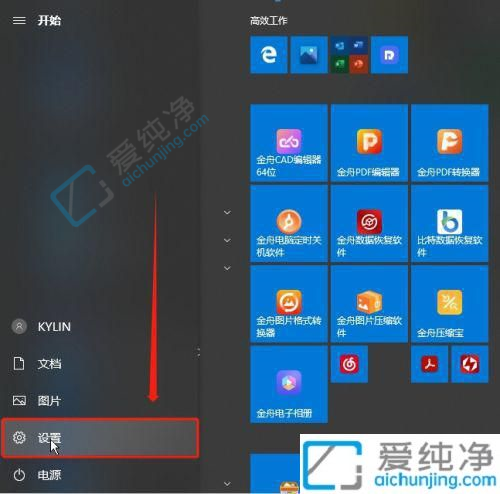
2、选择“更新与安全”。
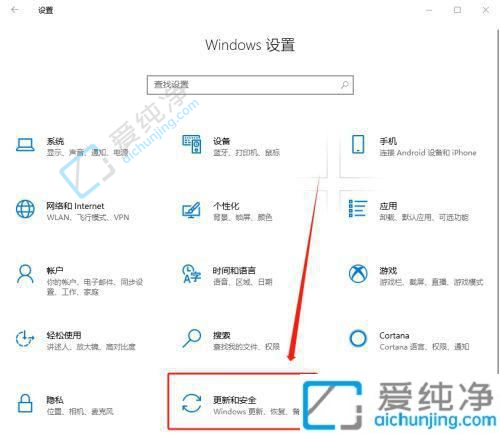
3、在新页面中,点击“恢复”,然后选择重置电脑。
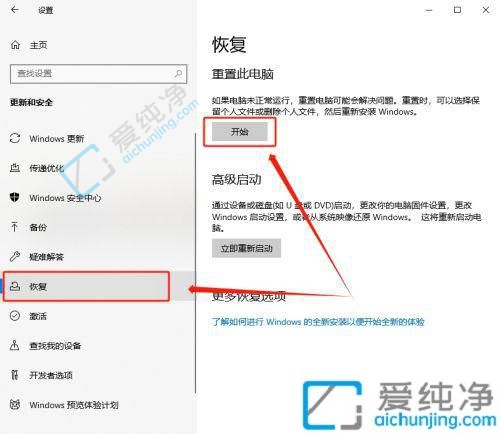
4、选择是否保留个人文件,并进行完全的恢复出厂设置,最后点击“删除所有内容”。
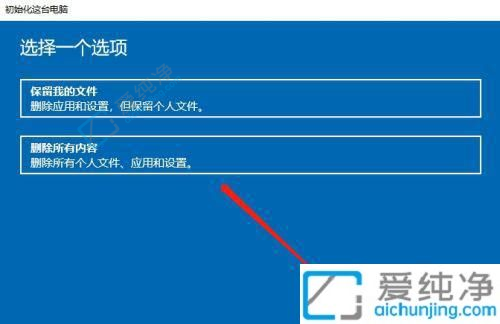
5、按照引导再次确认删除文件内容,并进入“下一步”。
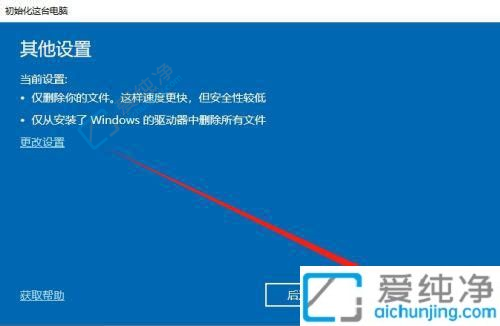
6、电脑准备好后,点击“重置”即可完成。

通过本文的介绍,您已经学会了如何在Windows 10中使用一键恢复出厂设置的方法。在进行系统恢复时,请务必备份重要数据,以免数据丢失。如果您在操作中遇到了问题,建议您可以查阅Windows 10的官方帮助文档或者寻求专业人士的帮助。希望本文对您使用一键恢复出厂设置有所帮助,让您在需要的时候能够快速恢复Windows 10系统。
| 留言与评论(共有 条评论) |